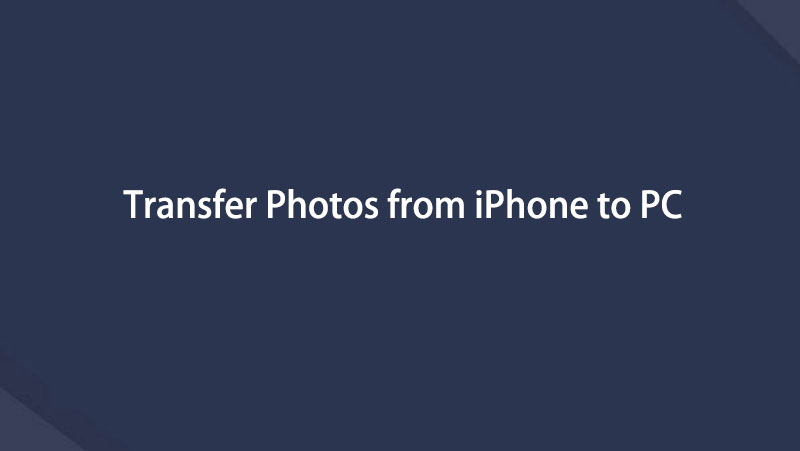Overfør data fra iPhone, Android, iOS, datamaskin til hvor som helst uten noen tap.
- Overfør data fra ett Micro SD-kort til en annen Android
- Hvordan overføre bilder fra en telefon til en annen
- Slik overfører du bilder fra gammel LG-telefon til datamaskin
- Slik overfører du bilder fra en gammel Samsung til en annen Samsung
- Overfør kontakter fra Samsung til iPhone
- Overfør data fra LG til Samsung
- Overfør data fra gammel nettbrett til ny
- Overfør filer fra Android til Android
- Overfør iCloud Photos til Android
- Overfør iPhone-notater til Android
- Overfør iTunes Music til Android
Bemerkelsesverdig guide om hvordan du flytter bilder fra iPhone til PC
 Postet av Lisa Ou / 15. nov. 2023 16:00
Postet av Lisa Ou / 15. nov. 2023 16:00Hallo! Filene mine har vært utsatt for utilsiktet sletting i det siste, siden niesen min alltid spilte på iPhone helt siden de kom hjem. I mellomtiden tok vi bildedokumentarer av skoleprosjektet vårt i går, så jeg er bekymret for at de også vil bli slettet. Derfor håper jeg noen kan hjelpe meg med å finne en nyttig overføringsmetode. Hvordan overfører jeg bilder fra iPhone til PC?
Eier du en iPhone og en PC i stedet for en Mac? I så fall kan du ha problemer med å finne en overføringsmetode mellom de to enhetene. Å ha din mobiltelefon og datamaskin utviklet av samme selskap er en stor fordel, siden de gir offisielle teknikker for å flytte filer på tvers. Men i dette tilfellet må du finne en funksjonell metode for å fungere på enhetene dine.
Heldig for deg, men alt du måtte trenge finnes allerede i denne artikkelen. Effektive strategier for å overføre bilder fra en iPhone til PC-en er oppført nedenfor, inkludert informasjonen deres. Bortsett fra det, er trinnvise instruksjoner gitt for å hjelpe deg med å gjøre prosessen enklere og unngå komplekse prosesser som bare kan skade iPhone og PC.


Guide List
Del 1. Overfør bilder fra iPhone til PC gjennom iCloud Photos
Siden du bruker en iPhone, må du vite at iCloud Photos er en iCloud-tjeneste som lar deg lagre mediefiler. Derfor kan du synkronisere bildene dine til skyen ved å logge på iPhone. Logg deretter på også på PC-en for å få tilgang til dem. Det er blant de enkleste måtene du kan bruke for å overføre bilder mellom iPhone og PC.
Overfør data fra iPhone, Android, iOS, datamaskin til hvor som helst uten noen tap.
- Flytt filer mellom iPhone, iPad, iPod touch og Android.
- Importer filer fra iOS til iOS eller fra Android til Android.
- Flytt filer fra iPhone / iPad / iPod / Android til Computer.
- Lagre filer fra datamaskin til iPhone / iPad / iPod / Android.
Det eneste du må sørge for er imidlertid en internettforbindelse. Synkronisering av bilder på iCloud avhenger sterkt av et stabilt nettverk. Derfor må internett ditt være sterkt for å kunne flytte dem. Hvis ikke, kan det ta timer å fullføre overføringen, eller den fungerer kanskje ikke i det hele tatt.
Ta hensyn til den sikre prosessen under for å overføre bilder fra iPhone til PC gjennom iCloud Photos:
Trinn 1Trykk på din iPhone innstillinger ikonet for å få tilgang til appen og se alternativene. I den øverste delen av skjermen velger du din profil Og velg iCloud på følgende skjermbilde. iPhone-innholdet ditt som er tillatt å synkronisere vil da bli presentert. Derfra trykker du på Bilder alternativer, slå deretter på Synkroniser denne iPhone glidebryteren for å aktivere den for iCloud-synkronisering.
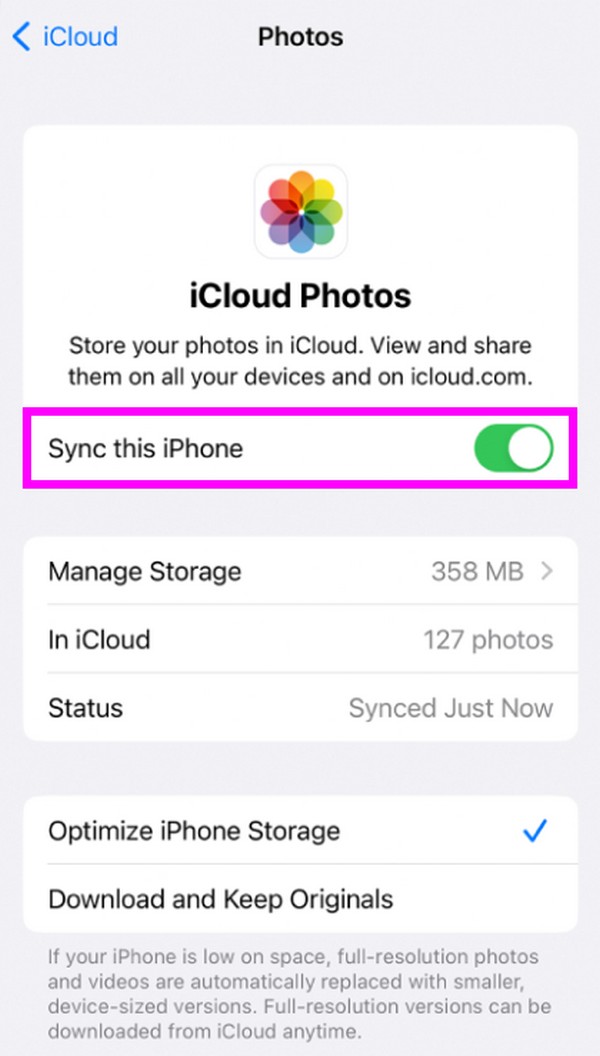
Trinn 2Når bildene er synkronisert til iCloud-kontoen din, går du inn i en nettleser på PC-en og logger på kontoen din på den offisielle siden med Apple-ID-en din. Når iCloud-funksjonene vises på nettsiden, velger du Bilder for å se bildene du nylig har synkronisert fra iPhone. Til slutt velger du bildene du vil overføre og trykker på nedlastingsikonet.
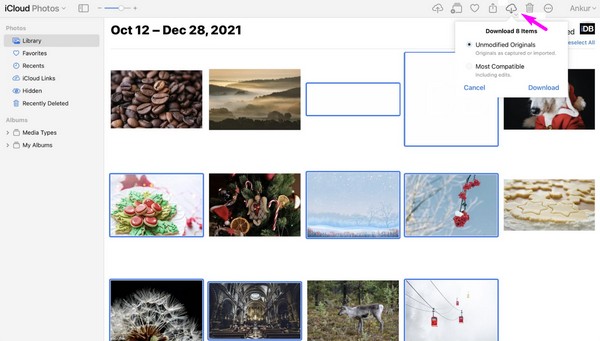
Alternativt kan du laste ned programmet iCloud for Windows. Logg deretter på kontoen din og synkroniser iPhone-bildene dine ved å klikke Bilder > alternativer, sjekk deretter iCloud Bilder eske. Til slutt, treff Ferdig > Påfør for å få tilgang til iPhone-bildene på PC-en.
Overfør data fra iPhone, Android, iOS, datamaskin til hvor som helst uten noen tap.
- Flytt filer mellom iPhone, iPad, iPod touch og Android.
- Importer filer fra iOS til iOS eller fra Android til Android.
- Flytt filer fra iPhone / iPad / iPod / Android til Computer.
- Lagre filer fra datamaskin til iPhone / iPad / iPod / Android.
Del 2. Overfør bilder fra iPhone til PC ved hjelp av en USB-kabel
Hvis du ikke har en internettforbindelse, bruk en USB-kabel i stedet. Du trenger bare å kopiere og lime inn filer for å overføre bildene fra iPhone til PC. Men selv med denne prosessens enkelhet, må du ha en USB-kabel som kan kobles til en iPhone og PC. Ellers vil du ikke ha midler til å hente bildene dine fra iPhone og importere dem til PC-en. Men ikke bekymre deg. Når du har kabelen, vil prosedyren være mye raskere og jevnere.
Imiter de enkle retningslinjene nedenfor for å forstå hvordan du overfører bilder fra iPhone til PC Windows ved hjelp av en ekstern stasjon:
Trinn 1Koble USB-kabelen til iPhone og koble den andre enden til en av portene på PC-en. Når datamaskinen oppdager din iPhone, sørg for å tillate tilkoblingskravene for å la den lese dataene dine.
Trinn 2Fortsett deretter til Bilder-appen på PC-en din og trykk på Import knappen øverst til høyre. Velg Fra et USB-enhetsvalg fra listen over tilkoblede enheter. Til slutt, finn og velg bildene du har tenkt å flytte, og overfør dem til en av PC-mappene dine.
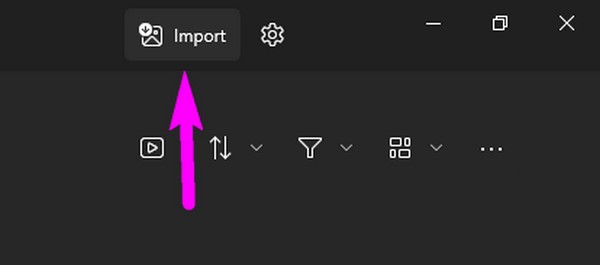
Del 3. Overfør bilder fra iPhone til PC med FoneLab HyperTrans
FoneLab HyperTrans, på den annen side, har ikke mange krav for å hjelpe deg med å overføre data. Hvis du ikke var i stand til å utføre de tidligere teknikkene på grunn av mangel på ressurser eller ulempe, må dette overføringsprogrammet være det som er ment for deg. Uavhengig av enhetene vil FoneLab HyperTrans tillate deg å flytte ulike datatyper, siden den støtter filoverføring mellom iPhones, datamaskiner og Android-enheter. Derfor vil du ikke ha problemer med kompatibilitet, spesielt siden det tilbyr fleksible måter å koble til enheter på.
Overfør data fra iPhone, Android, iOS, datamaskin til hvor som helst uten noen tap.
- Flytt filer mellom iPhone, iPad, iPod touch og Android.
- Importer filer fra iOS til iOS eller fra Android til Android.
- Flytt filer fra iPhone / iPad / iPod / Android til Computer.
- Lagre filer fra datamaskin til iPhone / iPad / iPod / Android.
I mellomtiden overfører dette programmet ikke bare bilder. Den støtter også musikkfiler, videoer, dokumenter, bilder og kontakter. Dessuten, FoneLab HyperTrans har nyttige funksjoner som kan brukes i visse tilfeller. For eksempel lar det deg konverter HEIC-bilder til JPG eller PNG. Du kan utforske grensesnittet for å oppdage de andre funksjonene og nyte å bruke dem.
Nedenfor er håndterbare prosedyrer et eksempel på den beste måten å overføre bilder fra iPhone til PC med FoneLab HyperTrans:
Trinn 1Trykk på Gratis nedlasting fanen på den offisielle nettsiden til FoneLab Hypertrans. På denne måten vil installasjonsprogrammet bli lagret på datamaskinen din i løpet av sekunder. Når det er lagret, tillat kravene for å installere programmet og vent til de essensielle komponentene lastes ned. Til slutt starter du det nylig installerte programmet på datamaskinen din.
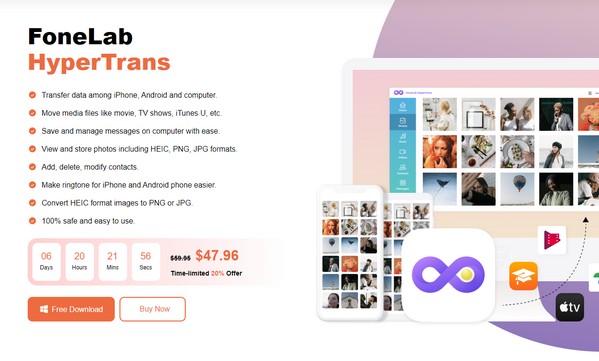
Trinn 2Koble hver ende av en lynkabel til iPhone og PC når du blir bedt om å koble til av programgrensesnittet. Alternativt kan du bruke WiFi-nettverket til å koble dem til, og deretter laste ned MobieSync app i stedet. Etterpå, sørg for at iPhone er valgt i topplinjen alternativer, og fortsett deretter til Bilder delen i venstre rute.
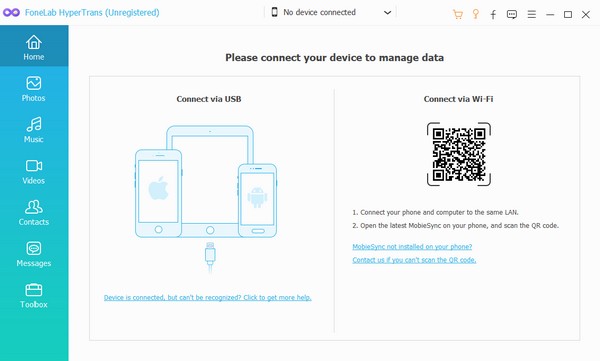
Trinn 3Velg en av mappene som vises der bildet du ønsker å overføre er lagret. Deretter finner du dem på høyre grensesnitt, og velger deretter elementene ved å merke av i boksene deres. Når alle bildene du skal flytte er valgt, trykker du på datamaskinikon i den øverste delen for å overføre dem til din PC.
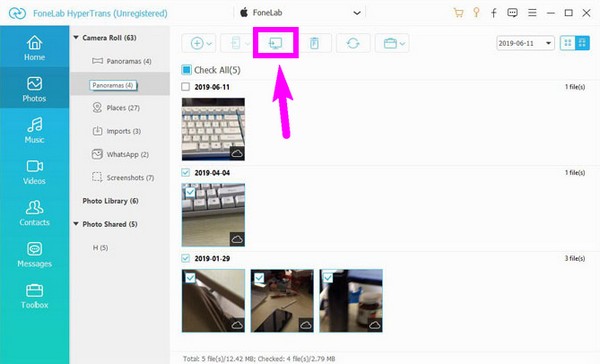
Del 4. Vanlige spørsmål om hvordan du overfører bilder fra iPhone til PC
Overfør data fra iPhone, Android, iOS, datamaskin til hvor som helst uten noen tap.
- Flytt filer mellom iPhone, iPad, iPod touch og Android.
- Importer filer fra iOS til iOS eller fra Android til Android.
- Flytt filer fra iPhone / iPad / iPod / Android til Computer.
- Lagre filer fra datamaskin til iPhone / iPad / iPod / Android.
1. Hvorfor kan jeg ikke overføre bilder fra iPhone til PC?
Metoden din passer kanskje ikke for overføring mellom en iPhone og en PC. Vit at bare noen få strategier er effektive for å utføre en slik overføringsprosess. Derfor må du sørge for at den du prøver å utføre er funksjonell. Hvis ikke, er du velkommen til å bla gjennom denne artikkelen for å finne overføringsprosedyrene som fungerer for en iPhone og en PC. Retningslinjer er også allerede ovenfor, så alt du trenger å gjøre er å bruke dem riktig.
2. Hvilken metode er den beste for å overføre bilder fra en iPhone til en PC?
Fra alle overføringsmetodene vi har testet, kan vi si FoneLab HyperTrans er så langt på topp. Den har et enkelt grensesnitt som får alle, selv nybegynnere, til å behandle trinnene uten problemer. Dessuten støtter den flere datatyper og har bonusfunksjoner som kan brukes i mange situasjoner.
Takk for at du overfører bildene dine fra iPhone til PC-en din ved hjelp av programmene og strategiene vi har vist seg effektive. Finn flere løsninger som disse på FoneLab HyperTrans området.
Overfør data fra iPhone, Android, iOS, datamaskin til hvor som helst uten noen tap.
- Flytt filer mellom iPhone, iPad, iPod touch og Android.
- Importer filer fra iOS til iOS eller fra Android til Android.
- Flytt filer fra iPhone / iPad / iPod / Android til Computer.
- Lagre filer fra datamaskin til iPhone / iPad / iPod / Android.
Nedenfor er en videoopplæring for referanse.